В процессе эксплуатации смартфона, его память ежедневно пополняется новой информацией. Через определенное время она заканчивается, поэтому пользователь спешит очистить хранилище от ненужных файлов. Система Android показывает, чем конкретно забита память: видео, музыкой, приложениями, картинками и т.д. Также в статистике отображается пункт, который называется «Прочее» или «Другое», далее в статье это будет означать одно и тоже. Поэтому далее разберем, что это такое и как можно очистить данные из этого раздела.
Что такое «Другое» в телефоне на Андроиде
Посмотреть распределение файлов на категории, а также узнать, сколько осталось свободного места можно в разделе «Память», который находится в настройках телефона. Там будет отображена диаграмма, указывающая, сколько места занимают различные категории. Все несортированные файлы попадают в раздел «Другое» или «Прочее», зависит от модели телефона.
В данном пункте находятся:
- Кэш приложений и игр;
- SQL-базы;
- Временные данные;
- Данные браузера;
- Превью изображений из мессенджеров.

Память телефона заполнена хотя там ничего нет
Большинство файлов из данного раздела не нужны для работы смартфона и просто занимают свободное место. Поэтому вы можете почистить ненужные данные вручную, либо воспользоваться специальными приложениями.
Также стоит отметить, что полностью очистить раздел «Прочее» невозможно. Это связано с тем, что там хранятся некоторые системные файлы, которые защищены от удаления.




Очистка постоянной памяти
Постоянная память (ПЗУ или ROM) является частью внутренней памяти гаджета и нужна для хранения информации обо всех процессах, когда-либо запущенных на устройстве: кэш, учетные записи, фотографии и т.д. Эта память не стирается без ведома пользователя и остается постоянной на протяжении долгого времени.
Чтобы очистить ПЗУ, предпринимают следующие действия:
- Первым делом анализируют «наполнение» гаджета, инициированное самим владельцем устройства. Это загруженные приложения и разного рода файлы: фото, видео, аудиозаписи, сообщения и т.п. Часть информации может сохраняться автоматически. Например, переданные через мессенджеры медиафайлы (открытки, картинки и т.д.), записи телефонных звонков, временные файлы. Если что-то из этих данных не представляет ценности, дублируется и не используется, их можно смело удалять.
- Проводят регулярную чистку кэша. Для этого в гаджете есть встроенная утилита: «Настройки» → «Память» → «Данные кэша».
- Удаляют данные из папки .thumbnails. Сюда загружаются эскизы (снэпы) изображений из галереи, чтобы увеличить скорость просмотра. Очистить данные можно на самом устройстве: «Сервис» → «Мои файлы» → «Память устройства» → DCIM → .thumbnails, а также подключив смартфон к компьютеру через USB-кабель.
Кроме того, почистить ПЗУ позволяют приложения для Android:
Как ОСВОБОДИТЬ ПАМЯТЬ на ТЕЛЕФОНЕ Android Samsung? Очистить Память на Смартфоне Самсунг Андроид
- Clean Master;
- CCleaner;
- History Eraser.
Как вручную очистить папку «Другое» на Андроиде
Вы можете вручную удалить файлы из раздела «Другое». Это делается несколькими способами. Эти методы достаточно простые и эффективные.
Чистка кэша и данных
Для начала попробуйте воспользоваться данным способом:
- Зайдите в «Настройки».
- Перейдите в раздел «Память».
- Отметьте все пункты, которые хотите удалить, в открывшемся списке и удалите их.
Очистить кэш можно и для отдельных приложений:
- Откройте приложение «Настройки».
- Далее перейдите в «Приложения».
- В открывшемся списке выберите любое приложение и кликните по нему.
- Откроется новая страница «О приложении». В ней вам нужно нажать кнопку «Очистить кэш». Данный параметр может находиться в пункте «Хранилище».








Невидимые файлы фото и видео, копии которых у вас уже есть
У всех, кто пользуется телефоном Андроид, есть учётная запись Гугл. Компания Google предоставляет нам учётную запись в Photos, в которой мы можем бесплатно хранить до 15 Гб данных. Если вы активировали опцию «Синхронизация», то все ваши фото и видео будут автоматически сохранены в вашей учётной записи Photos.
Если вы откроете приложение «Фотографии», оно покажет вам, что можно освободить какое-то количество места на телефоне.
Выберите в меню приложения опцию «Free up Space» (Освободить место). Приложение «Photos» сообщит вам, сколько изображений можно удалить из локального хранилища. Нажмите на «Ок» (Удалить) для подтверждения.
Как удалить прочее на Андроиде с помощью сторонних приложений
Очистить хранилище можно и через специальные приложения. Вы можете скачать и установить их через Play Маркет. Далее будет подборка лучших программ для оптимизации памяти устройства.
Clean master
Данное приложение создано для очисти мусора, экономии заряда батареи и удаления вирусных программ. Благодаря удобному интерфейсу, вы без особых проблем справитесь с настройками программы самостоятельно.
CCleaner
Многофункциональное утилита CCleaner поможет вам полностью оптимизировать работу смартфона, в том числе и удалить кэш. Также с помощью этого приложения вы увидите, на сколько загружен процессор и память устройства, а также сможете получить инструменты для повышения производительности.
Avast Cleanup
Еще один инструмент, с помощью которого вы сможете оптимизировать работу смартфона – это Avast Cleanup. Приложение позволяет удалять остаточные и неиспользуемые файлы, повышать производительность, включать режим «Гибернации» для программ и многое другое.
Sd maid
Программа позволяет очищать кэш из памяти устройства как вручную, так и автоматически. Кроме того, в утилите будет указана разбивка ненужных файлов на категории, а также информация об месте их нахождения. Приложение даст полный контроль над управлением не только сторонними файлами, но и над системными.





Где ее найти
Чтобы отыскать папку .thumbnails, придется немного порыться в материалах, хранящихся в смартфоне. В устройствах, работающих на операционной системе Android, она, как правило, хранится в папке DCIM (в галерее, где находятся все фотографии, снятые на камеру вашего смартфона).
Порядок действий следующий:
- Заходим в галерею.
- Находим папку DCIM и открываем ее.

- Находим папку .thumbnails и открываем ее.
- Выделяем все файлы, хранящиеся в ней.

- Нажимаем «Удалить».
- Подтверждаем действие.

Возможен и другой вариант действий:
Почему японки всегда приятно пахнут даже без духов и дезодорантов: 4 причины Безопасные соцсети: какие темы лучше не затрагивать Анджелина Джоли продала подаренную бывшим мужем картину Черчилля
- Заходим в «Проводник».
- Выбираем папку «Локальные файлы».
- Листаем почти в самый низ и находим папку .thumbnails, а затем открываем ее.
- Выделяем все файлы, хранящиеся в ней.
- Нажимаем «Удалить».
- Подтверждаем действие.

Папка .thumbnails — это место, в котором хранятся эскизы всех фотографий и скриншотов. Нужны они для того, чтобы в тот момент, когда открывается галерея, картинки быстрее подгружались, но никакой глобальной пользы от содержимого .thumbnails нет. Да, каждый эскиз имеет размер всего несколько килобайт, но в сумме они занимают приличный объем памяти устройства.
Как очистить «Прочее» на Андроид через Hard Reset
Если освободить память от лишних файлов не получается стандартными методами, вы можете воспользоваться сбросом настроек. Это радикальный способ, который удаляет все установленные приложения и файлы, а также откатывает настройки ОС к заводским. Чтобы воспользоваться данной опцией, выполните следующие шаги:
- Зайдите в «Настройки».
- Перейдите в раздел «Восстановление и сброс».
- Далее кликните «Сброс настроек».
- В качестве подтверждения этого действия, введите пароль или графический ключ (если установлены).
- После этого нажмите «Стереть все».



Способ 3: Сброс системы к заводским настройкам
Иногда происходит такое, что ни один из вышеприведённых вариантов не работает. Единственным решением в подобной ситуации будет сброс системы к заводским настройкам с предварительным резервным копированием всех важных данных.
Подробнее: Сброс Android к заводским настройкам

Список приложений, которые втихаря воруют память вашего смартфона: рекомендую проверять и чистить
Многие считают, что память на смартфоне забивает большое количество приложений и фото с видео. Но это далеко не так. Больше всего памяти пожирают самые обычные приложения.
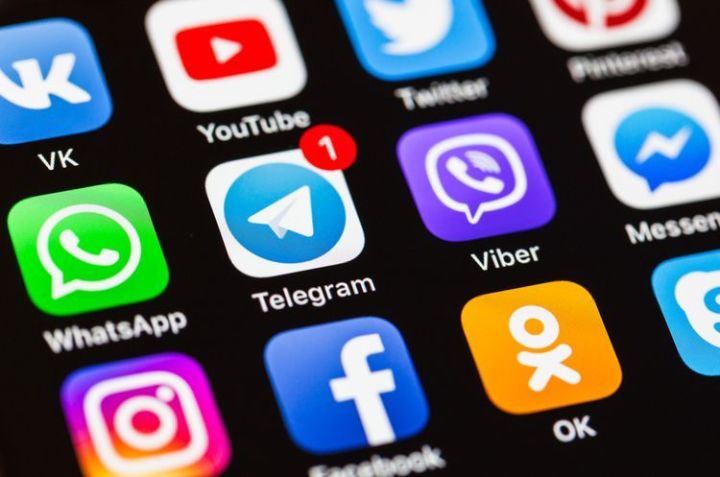
На первом месте браузер. Да, да. Обычный браузер. Если читать Интернет в день всего пару часов, то за 3 месяца браузер забрал 3 гигабайта памяти.
Дело в том, что браузер сохраняет данные о посещенных страницах в кэш, чтобы они быстрее открывались: сохраняются картинки, стили CSS и со временем это все копится.
На втором месте: мессенджеры.
При неправильных настройках WhatsApp и другие автоматически сохраняет все пришедшие к вам картинки, гифки, видео и голосовые сообщения.
У меня была знакомая, которая не понимала почему у неё 3 приложения и вся память смартфона забита. WhatsApp занимал 15 гигабайт!
Кстати: в настройках мессенджеров можно отключить автоматическое сохранение контента в память устройства.
Третье место занимают приложения социальных сетей.
Они также могут использовать кэш.
Например, вы слушаете аудиозапись. И эта аудиозапись скачивается и сохраняется на вашем смартфоне, чтобы при повторном прослушивании её снова не забирать с серверов, не создавать на них нагрузку и не тратить драгоценный трафик.
На четвертом месте приложения для игр.
В процессе игры, особенно если много различной графики все это также хранится в кэше.
На пятом месте. корзина
Многие смартфоны имеют корзину для файлов по аналогии той, что в компьютере. И по умолчанию если вы удаляете свои фото-видео они попадают в корзину и соответственно занимают общую память устройства.
В моем Сяоми она запрятана в меню Галереи:
Какие-то приложения умеют работать с кэшем (удаляют кэш старше 30 дней), а какие-то не умеют. В этом случае нужно проверять самостоятельно. Более того, стандартные средства «Очистки» порой не видят кэш некоторых приложений.
Что делать?
Опишу образно, так как версии и прошивки Android разные и расположение настроек может сильно различаться.
Идем в настройки смартфона, далее в «Приложения», просматриваем приложения и чистим кэш и возможно данные.
Стоит понимать, что кэш чистить можно без каких-либо проблем. А вот насчет данных нужно подумать. Возможно удалятся данные вашего входа и вам нужно будет вводить логин и пароль снова. Те приложения, которые могут работать без Интернета и если вы удалите в них данные, то можно потерять какие-то сохраненные данные. Тут нужно быть осторожным, если не знаете, то чистите только кэш.
Фото с сайта: parfumoptom-company.ru.
Следите за самым важным и интересным в Теlеgrаm — канале газеты «Заря»
Источник: alekseyevsk.ru
Какое есть приложение для просмотра распределения диска на смартфоне Android?
Подскажите пожалуйста какое приложение у вас на сайте изображено (название или ссылку на него) заранее большое спасибо.
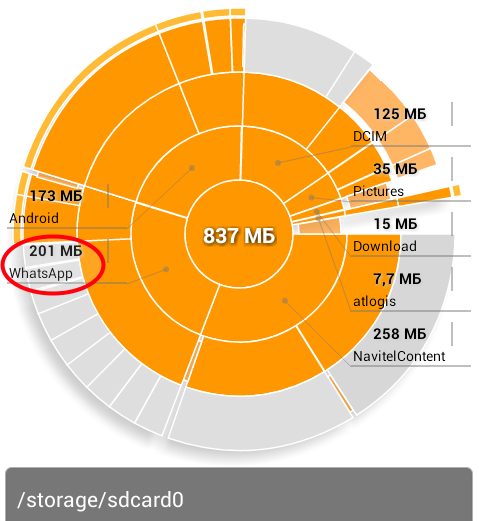
Такое приложение хорошо помогает, в том случае, если вдруг ваш смартфон стал показывать ошибку о нехватке памяти при попытке установить новые приложения или обновить уже установленные. Скриншот этого приложения я приводил в статьях о переносе файлов Whatsapp на SD-карту и о том, как и чем whatsapp забивает память смартфона.
Это удобное приложение, которое называется Диски, Хранилища и SD карты и доступно по этой ссылке в Google Play.
Оно показывает какие файлы и папки сколько памяти занимают. После чего несложно решить как и где освободить память на смартфоне для установки или обновления приложений.
Вот еще несколько скриншотов, найденных в обзоре на trishtech.com:
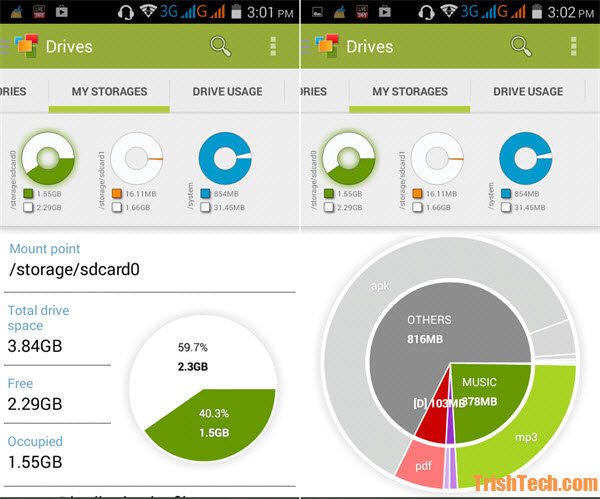
Общий план со всех дисков.
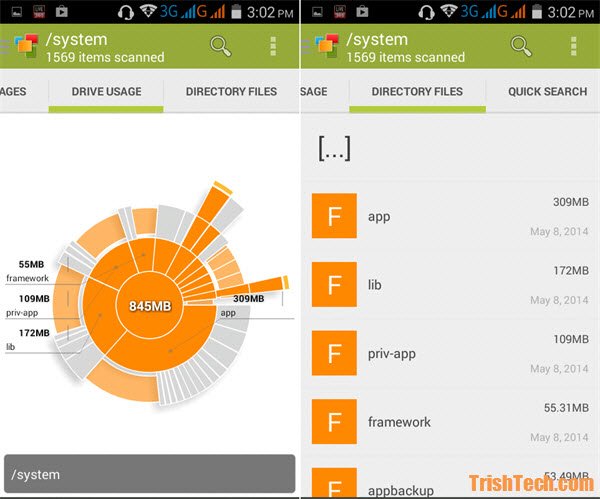
А здесь в разрезе по файлами и папкам расписан их объем.
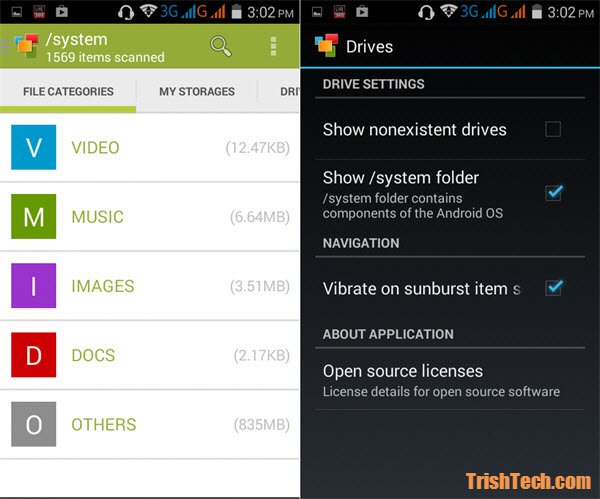
А здесь объем в разрезе по типам файлов.
У программы также есть расширенная PRO версия. Стоит около $2.
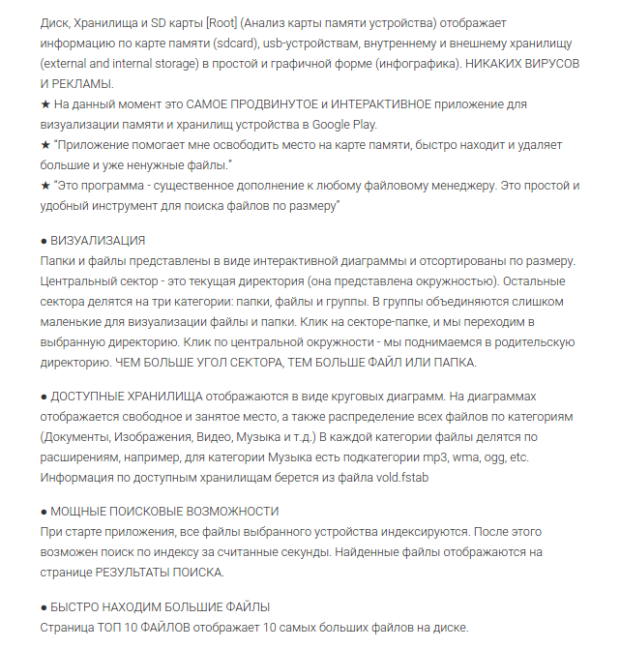
Устанавливайте это, да и любые другие приложения только из официального репозитория Google Play! Иначе рискуете поставить себе какое-нибудь вредоносное приложение. Никогда не скачивайте и не запускайте apk с других сайтов, если вы не уверены в их безвредности
Admin
IT-cпециалист с высшим техническим образованием и 8-летним опытом системного администрирования. Подробней об авторе и контакты. Даю бесплатные консультации по информационным технологиям, работе компьютеров и других устройств, программ, сервисов и сайтов в интернете. Если вы не нашли нужную информацию, то задайте свой вопрос!
Источник: answit.com